Netflix est connu pour fournir certains des meilleurs contenus HDR et Dolby Vision sur sa plate-forme. Vous pouvez également profiter du contenu HDR sur Netflix dans le confort de votre Mac. Mais c’est ce que certains utilisateurs se plaignent de ne pas pouvoir faire sur leur Mac.

Il existe une pléthore d’émissions de télévision et de films prenant en charge le HDR sur Netflix. Si vous rencontrez des problèmes de lecture HDR, nous vous apportons les meilleurs correctifs pour HDR ne fonctionnant pas dans Netflix sur Mac.
1. Vérifiez si le titre prend en charge le HDR
En commençant par les solutions de base, vous devez vérifier si le titre du film ou la série est disponible en HDR ou Dolby Vision sur Netflix. Presque tous les films ou séries Netflix Original prennent en charge les formats HDR et Dolby Vision. Vous pouvez confirmer la même chose via une simple recherche Google. Mais pour le contenu original non Netflix, vous devez vérifier si le symbole HDR ou Dolby Vision est visible à côté du nom du titre ou non.
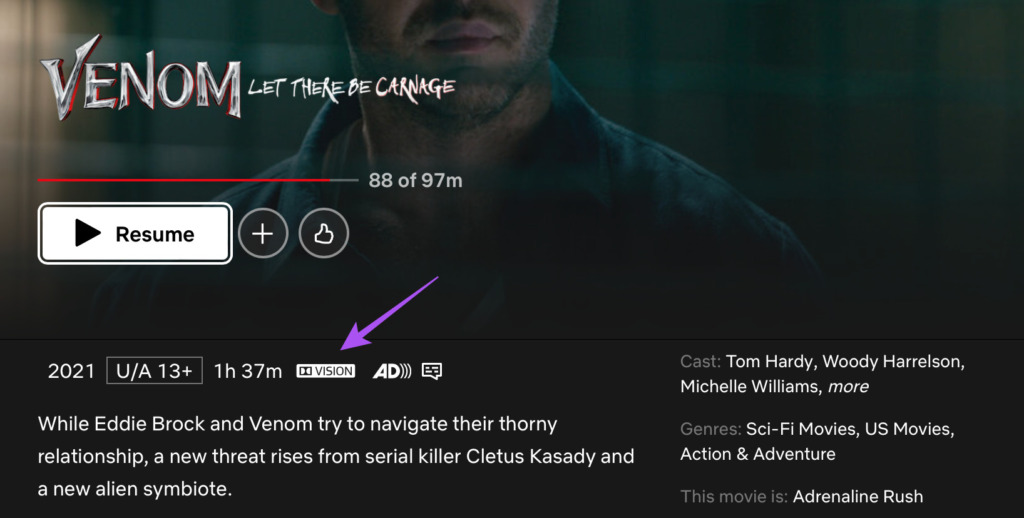
2. Vérifiez si votre MacBook ou iMac prend en charge le HDR
La solution de base suivante consiste à vérifier si votre modèle de MacBook ou d’iMac prend en charge la lecture HDR ou Dolby Vision. Vous pouvez visiter la page d’assistance officielle d’Apple pour consulter la liste des modèles pris en charge. Vérifiez la solution suivante si le format de lecture est pris en charge et disponible.
3. Vérifiez votre vitesse Internet
Regarder du contenu HDR sur Netflix nécessite une vitesse Internet minimale de 15 Mbps. Donc, si votre modèle d’iMac ou de MacBook prend en charge le HDR, effectuez un test de vitesse et vérifiez si votre réseau fournit la bande passante requise. Pour les réseaux sans fil, nous vous suggérons de passer à une bande de fréquence de 5 GHz pour des vitesses Internet plus rapides si vous disposez d’un routeur Wi-Fi bi-bande.
4. Ouvrez Netflix dans le navigateur Safari
Si vous ne parvenez toujours pas à lire le contenu HDR dans Netflix sur votre Mac, il est probable que vous deviez changer de navigateur. Selon la page d’assistance officielle de Netflix, le navigateur Safari sur macOS est compatible HDR10 et Dolby Vision lecture dans Netflix. Au lieu d’utiliser un autre navigateur comme Chrome, Firefox ou Microsoft Edge sur votre Mac, nous vous suggérons de passer au navigateur Safari.
5. Vérifiez votre plan de streaming Netflix
La prochaine solution que nous recommandons est de vérifier la validité de votre plan de streaming sur Netflix. Vous devrez choisir le plan de streaming Ultra HD Premium pour 19,99 $/mois pour diffuser du contenu en résolution HDR et 4K. Vous avez peut-être manqué un paiement mensuel ou il y a un problème avec votre mode de paiement. Voici comment vérifier et corriger les problèmes de paiement dans Netflix.
Étape 1 : Appuyez sur Commande + Barre d’espace pour ouvrir la recherche Spotlight, saisissez Safari et appuyez sur Retour.
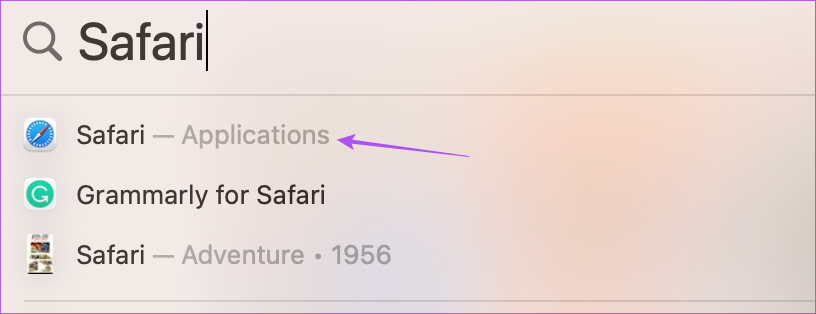
Étape 2 : Ouvrir Netflix dans un onglet du navigateur et connectez-vous à votre compte.
Étape 3 : Cliquez sur l’icône de profil dans le coin supérieur droit.
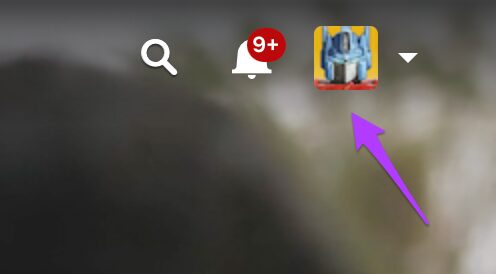
Étape 4 : Sélectionnez un compte.
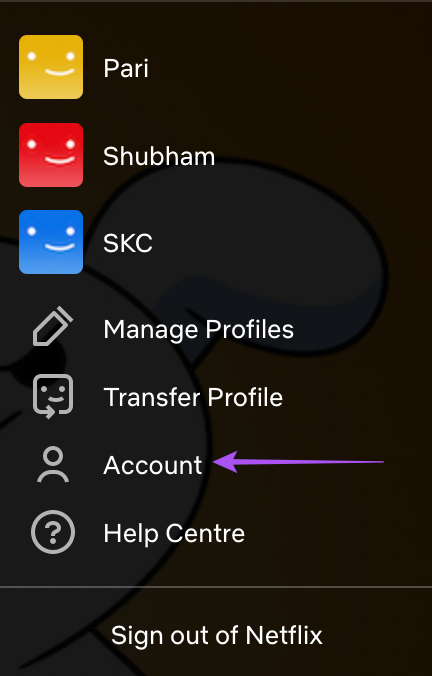
Étape 5 : Cliquez sur Détails de facturation.
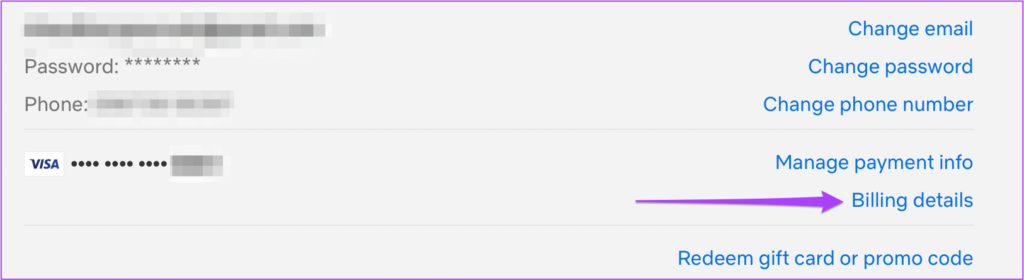
Vous verrez l’historique des paiements effectués ou dans votre compte.
Étape 5 : Cliquez sur Gérer les informations de paiement sur le côté droit.
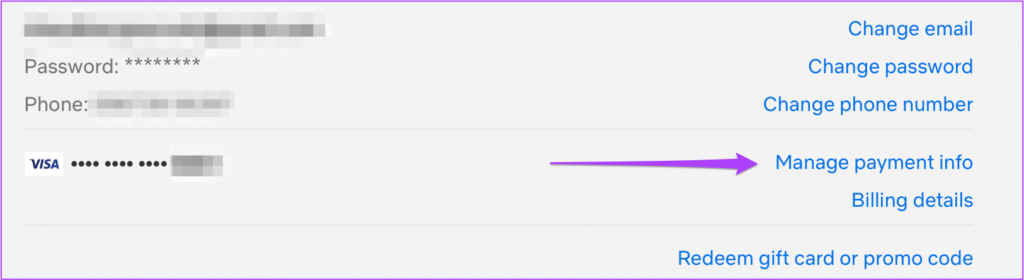
Étape 6 : Cliquez sur Modifier le mode de paiement si le paiement précédent n’a pas été effectué travailler pour traiter le paiement.
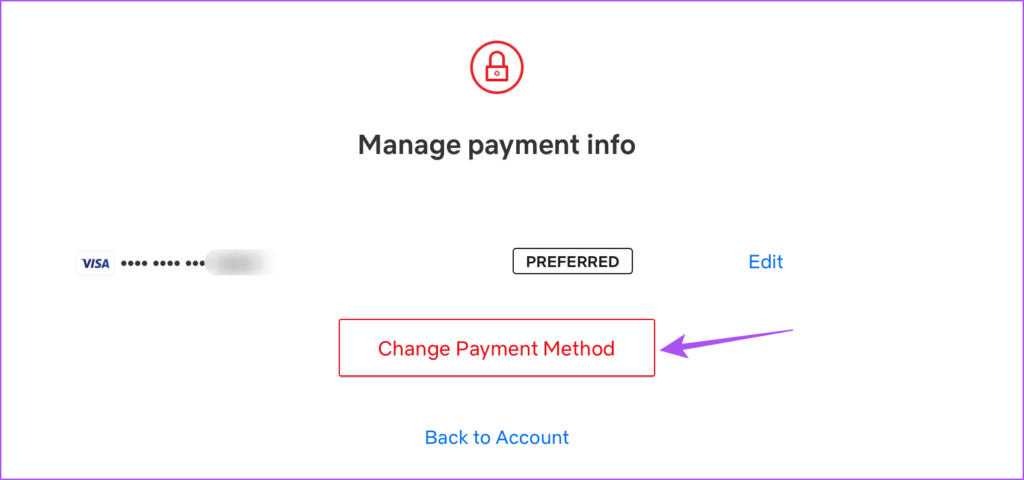
Étape 7 : Après avoir ajouté un nouveau mode de paiement, revenez à la page d’accueil de Netflix et essayez de diffuser un titre prenant en charge le HDR pour vérifier s’il fonctionne correctement.
6. Désactiver le streaming vidéo optimisé
Pour économiser la batterie de vos MacBook, macOS vous offre la possibilité d’activer le streaming vidéo optimisé. Cette fonctionnalité désactivera la lecture de contenu HDR (High Dynamic Range) et activera la lecture SDR (Standard Dynamic Range) sur votre Mac pour réduire la consommation d’énergie. Donc, si vous ne parvenez toujours pas à profiter du contenu HDR sur Netflix, voici comment vérifier et désactiver cette fonctionnalité.
Étape 1 : Appuyez sur Commande + Espace pour ouvrir la recherche Spotlight, saisissez Paramètres système, et appuyez sur Retour.
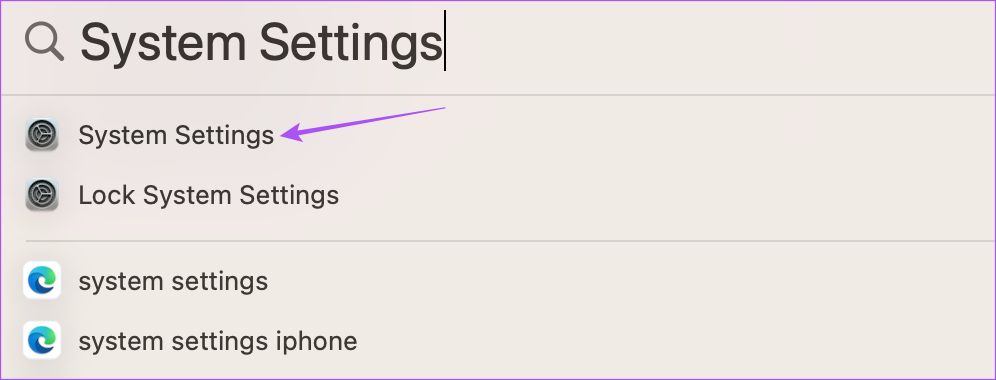
Étape 2 : Faites défiler vers le bas et cliquez sur Batterie dans la barre latérale gauche.
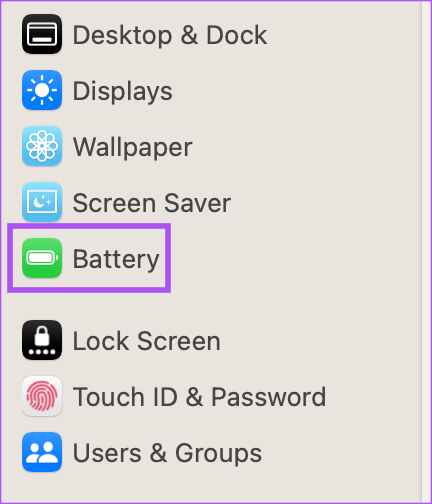
Étape 3 : Faites défiler vers le bas et cliquez sur le bouton Options dans le coin inférieur droit.
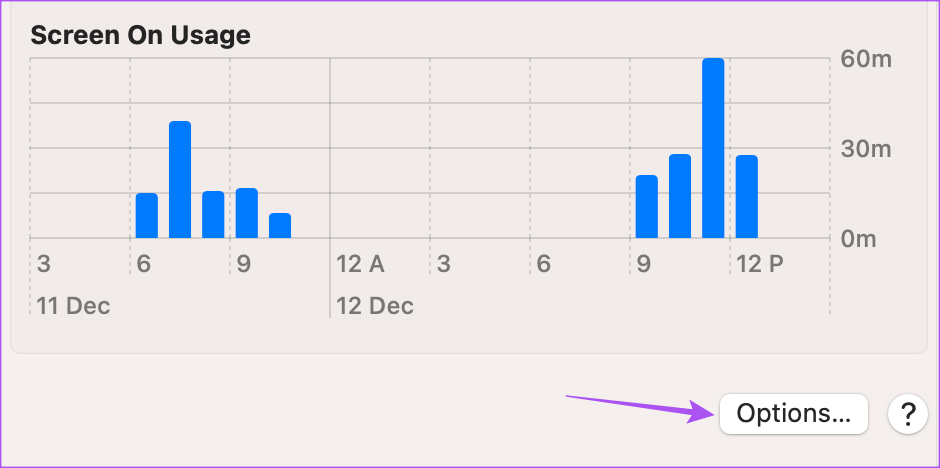
Étape 4 : Vérifiez si l’option pour”Diffusion vidéo optimisée sur batterie”est activé.
Si c’est le cas, désactivez la bascule pour la même chose pour désactiver la fonctionnalité.
Étape 5 : Cliquez sur Terminé.
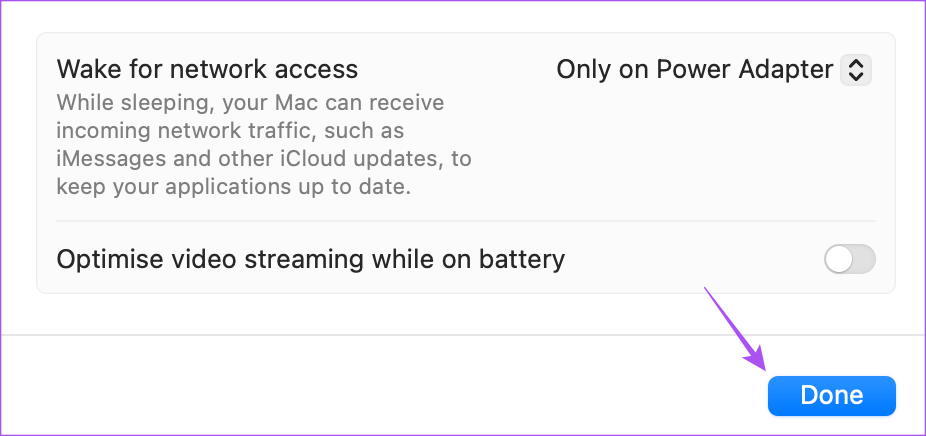
Étape 6 : Fermer la fenêtre Paramètres et ouvrez Netflix sur votre navigateur pour diffuser du contenu HDR.
7. Effacer le cache et les cookies pour Netflix
Votre navigateur collecte le cache et les cookies en fonction des sites Web que vous visitez le plus pour offrir une expérience de navigation fluide. Vous pouvez essayer de vider le cache et les cookies de Netflix sur votre navigateur. Étant donné que nous recommandons de passer à Safari pour la lecture HDR sur Netflix, vous pouvez consulter notre guide sur la façon d’effacer le cache et les cookies dans Safari. Après cela, reconnectez-vous à votre compte Netflix pour diffuser du contenu HDR.
8. Mettre à jour macOS
Le dernier recours pour résoudre ce problème consiste à mettre à jour la version de Safari sur votre Mac. Pour cela, vous devez rechercher une mise à jour de la version de macOS.
Étape 1 : Appuyez sur Commande + Barre d’espace pour ouvrir la recherche Spotlight, saisissez Vérifier les mises à jour logicielles et appuyez sur Retour.
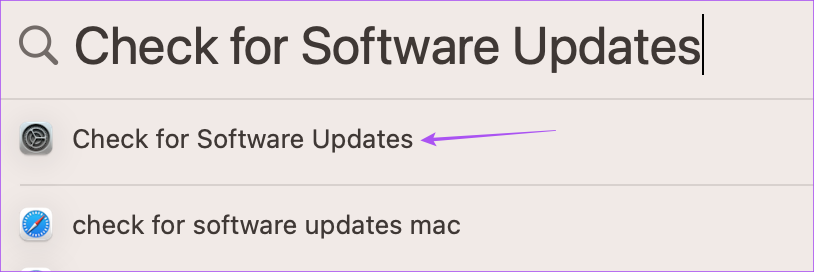
Étape 2 : Si une mise à jour est disponible, téléchargez-la et installez-la.
Étape 3 : Une fois l’installation terminée, ouvrez Netflix sur Safari et vérifiez si le problème est résolu.
Vous pouvez également essayer la version Safari Technology Preview pour vérifier si le contenu HDR de Netflix fonctionne dessus. Notez que puisqu’il s’agit d’une version d’aperçu de Safari, attendez-vous à quelques bugs et plantages aléatoires.
Télécharger l’aperçu de la technologie Safari
Lecture HDR simplifiée
Ces solutions vous aideront à profiter de la lecture de contenu HDR sur Netflix sur votre Mac. Nous avons également couvert un article indiquant les meilleures fonctionnalités cachées de Netflix pour améliorer encore votre expérience de visionnage.